Ar turite „Google“ skaičiuoklę, kurią išsaugojote iš „Google“ disko kompiuteryje?

Jei taip, tikriausiai kietojo disko gilumoje matėte failą su paslaptingu failo plėtiniu: „.gsheet“. Taigi, kas yra „.gsheet“ ir iš kur atsirado failas su šiuo plėtiniu?
Nesvarbu, kiek kartų tikrinate atsisiuntimo arba eksportavimo parinktis, galimybė atidaryti failą su šiuo plėtiniu nepasirodo. Atrodo, geriausiu atveju tai rašybos klaida arba, blogiausiu, koks nors įtartinas failas, dėl kurio „Google“ gali jus šnipinėti.
Laimei, tai nėra nei vienas iš jų.
Sužinokite, kodėl jūsų Skaičiuoklėse yra šis unikalus failo plėtinys ir ką galite su juo padaryti.
Partnerystė su „Google“ disku
Jei esate „Google“ gerbėjas, tikriausiai kompiuteryje buvo įdiegta „Google“ disko programa. Disko programa palengvino darbą su dokumentais ir iš karto sukuria jų atsargines kopijas „Google“ debesyje. Iš ten galite bendrinti tuos pačius dokumentus su kitais arba lengvai pasiekti juos iš bet kurios vietos, o „Google“ sinchronizuos visus pakeitimus.
Šiomis dienomis Diskas veikia šiek tiek kitaip. Jis vis dar yra, bet nėra jokios išgalvotos programos, kuri jus sujungtų. Jį naudojate per internetinę naršyklę.
Čia atsiranda Gsheets ir .gsheet plėtinys.
Pirmiausia pagalvokite apie hipersaitą. Tai spustelėjamas interneto adresas, kurį paprastai sudaro daugybė raidžių ir skaičių, tiesa? Tai gali būti sudėtinga ir kartais nepatogu, tačiau dažnai tai buvo būtina priemonė norint pasiekti internetinį adresą.
Gsheets failo plėtinys veikia taip pat kaip hipersaitas. Tačiau užuot nukreipęs jus į konkrečią svetainę, jis nukreipia jus tiesiai į „Google“ skaičiuoklių dokumentą jūsų Diske.
Dabar, jei ieškote tikrojo hipersaito, jo nerasite. Failo plėtinys iš tikrųjų yra pats hipersaitas. Dukart spustelėjus „Google“ skaičiuoklę „Google“ tvarkyklės aplanke, automatiškai atidaromas naujas naršyklės skirtukas arba langas su dokumentu, rodomu Diske.
Tai leidžia „Google“ naudotojams patogiai dirbti Diske neatsidarius kitos programos.
Norėdami sužinoti, ar turite Gsheet failo plėtinį, dešiniuoju pelės mygtuku spustelėkite failo pavadinimą, slinkite žemyn ir spustelėkite Ypatybės. Skiltyje Failo tipas matysite „Google“ skaičiuoklę (.Gsheet).“
Ką daryti su .Gsheet failo plėtinių lapais
Tarkime, kad turite skaičiuoklę su .Gsheet failo plėtiniu, kurį norite atidaryti. Štai keli būdai, kaip galite tai padaryti ir dirbti su failu.
Darbas internete naudojant „Google“ skaičiuokles
Lengviausias būdas dirbti su „Google“ skaičiuoklės failu yra prisijungęs. Tiesiog dukart spustelėkite failą Disko aplanke. Būsite automatiškai nukreipti į .Gsheet failą Diske.
Jūs netgi galite patikrinti, ar tai įvyks prieš dukart spustelėdami failą.
Prisiminkite skyrių „Ypatybės“, kuris pasirodė, kai dešiniuoju pelės mygtuku spustelėjote failą?
Tame mažame lange galite pamatyti eilutę „Atidaroma naudojant“. Jei matote jį skiltyje „googledrivesync“, tai reiškia, kad lapas atidaromas internete. Galite spustelėti mygtuką „Keisti“, kad pakeistumėte, kuri programa atidaro dokumentą.
.Gsheet failo plėtinio konvertavimas ir atidarymas į Excel
Kyla pagunda apeiti internetinį lapą ir dirbti tiesiai iš „Excel“, tačiau norėdami tai padaryti, turite konvertuoti failą. Failo plėtinyje „.Gsheet“ yra hiperįterpta nuoroda. Tai reiškia, kad failą galima atidaryti tik prisijungus per Diską su šiuo plėtiniu.
Tačiau galite konvertuoti jį į MS Excel naudodami „.xlsx“ pavadinimą, kuris leis jį atidaryti „Microsoft Office Excel“. Konvertuoti ir atidaryti .Gsheet Microsoft Office taip pat paprasta.
Pirmiausia atidarykite lapą dukart spustelėdami failą kompiuteryje. Jis bus automatiškai atidarytas prisijungus naudojant numatytąją naršyklę.
Tada turite konvertuoti failą į .xlsx, kad atidarytumėte jį MS Excel.
Eikite į „Failas“ ir slinkite žemyn iki „Atsisiųsti“, kad peržiūrėtumėte konversijos parinktis. Spustelėkite „Microsoft Excel (.xlsx)“, kad pradėtumėte atsisiuntimą į savo kompiuterį.
Dabar, kai turite konvertuotą skaičiuoklės versiją, eikite į failą „Atsisiuntimai“ ir dukart spustelėkite naują „Google“ skaičiuoklę. Ši nauja skaičiuoklė turi reikalingą failo plėtinį, kuris leis ją atidaryti naudojant MS Excel programą.
Darbas su .Gsheet failais neprisijungus
Ką daryti, jei nenorite prisijungti prie interneto kiekvieną kartą, kai dirbate „Google“ lape?
Tam yra paprastas sprendimas: padaryti jį pasiekiamą neprisijungus.

Prieš prisijungdami prie interneto įsitikinkite, kad „Chrome“ naršyklėje turite „Google“ dokumentų neprisijungus plėtinį. Taip pat eikite į Disko nustatymus ir būtinai spustelėkite laukelį „Neprisijungus“. Tai leidžia kurti, atidaryti ir redaguoti Skaičiuokles, kai nesate prisijungę prie interneto.
Dabar esate pasirengę padaryti, kad Skaičiuoklė būtų pasiekiama neprisijungus.
Dukart spustelėkite failą, kad pamatytumėte internetinę versiją savo naršyklėje. Eikite į „Failas“ ir slinkite iki „Padaryti pasiekiamą neprisijungus“. Spustelėkite šią parinktį ir ekrano apačioje turėtumėte pamatyti iššokantį patvirtinimo pranešimą.
Dabar, jei būsite neprisijungę, vis tiek galėsite dirbti su šiuo lapu, tačiau su keliomis išimtimis. Pavyzdžiui, negalite atsisiųsti, bendrinti ar išsaugoti lapo kopijos. Šios funkcijos vėl pasiekiamos, kai vėl prisijungiate prie interneto.
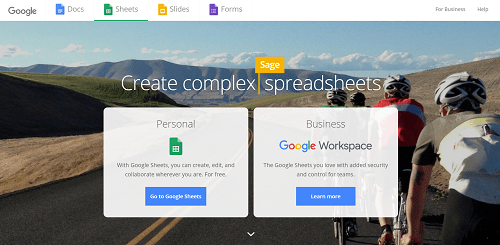
Prieš tau išeinant
.Gsheet failo plėtinys leidžia lengvai pasiekti skaičiuokles internete. Tačiau tai nėra vienintelis būdas dirbti su „Google“ skaičiuoklėmis.
Jei pastebėsite, kad norite redaguoti kitoje programoje, visada galite atsisiųsti „Google“ skaičiuoklę su kitu plėtiniu. Kai vėl būsite pasirengę dirbti su „Google“ skaičiuoklėmis, importuokite duomenis iš failo į naują arba esamą .Gsheet.
Kokia jūsų patirtis naudojant .Gsheet failo plėtinį? Ar jums labiau patinka konvertuoti ir atsisiųsti skaičiuokles ar dirbti su jomis „Google“? Praneškite mums toliau pateiktame komentarų skyriuje.









